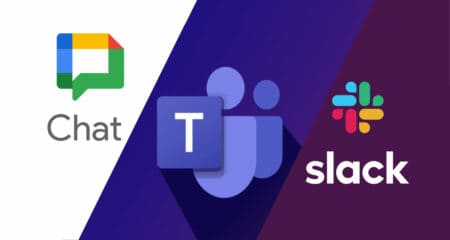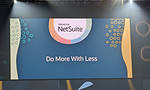Bewegen
Goed dit ziet er al een stuk beter uit. Mocht je de wens hebben om het beeld in beeld venster te laten bewegen dan is dit ook mogelijk.
Als je goed hebt opgelet dan heb je wellicht gezien dat er in het midden van het programma een extra tijdlijn is bijgekomen, welke te zien is in onderstaande screenshot. We gaan nu het beeld-in-beeld effect laten lopen van linksboven naar linksonder en dan naar rechtsonder, vervolgens naar rechtsboven, om uiteindelijk te eindigen in het midden. Wellicht wat overdreven maar het geeft wel de functionaliteit goed weer.
We gaan hiervoor met zogenaamde "keyframes" werken. We beginnen met het beeld-in-beeld linksboven in de hoek te zetten, terwijl je de pijl van de subtijdbalk helemaal links zet.
Positie 1: Tijdbalk helemaal links, beeld in beeld effect linksboven
Vervolgens schuiven we de tijdmarkeerder in de subtijdbalk iets naar rechts. De positie van het beeld-in-beeld effect in het preview venster plaats je nu linksonder. Vervolgens druk je op de keyframe-markeerder. Je ziet nu in de subtijdbalk een vierkantje verschijnen.
Positie 2: Tijdbalk wederom iets naar rechts, beeld in beeld effect plaats je deze keer rechtsonder en je drukt weer op de keyframe-markeerder.
Vervolgens doen we hetzelfde nogmaals, verschuif de tijdmarkeerder nog meer naar rechts, verplaats dan het beeld-in-beeld effect in de tijdsbalk naar rechtsboven en druk nog een keer op de keyframe markeerder.
Goed nu is het tijd om het resultaat te bekijken. Je hebt nu niet alleen een beeld-in-beeld effect, maar dit beeld-in-beeld beweegt ook nog eens over het hele scherm. Natuurlijk kun je het nog veel mooier maken door het beeld in beeld effect rond te draaien, te kantelen of in te zoomen. Die creativiteit laten we echter aan jou over.
Tot zover deze tutorial!
Table of contents
- 1. Introduction
- 2. Bewegen